万彩微影大师 v3.1.1 PC版
- 软件介绍
- 软件截图
《万彩微影大师PC版》提供视频制作功能,通过这款软件就可以在电脑上制作新的视频,可以将图像转换为视频,将您拍摄的图像或者是自己设计的图像添加到软件就可以合并为视频,可以设置一张图像一秒钟,可以设置多张图像一秒钟,支持片头片尾添加功能,将新的视频作为图像视频的片头片尾,支持特效设置功能,在软件编辑当前视频的滤镜效果,支持字幕功能,也可以在软件为视频制作字幕,也支持旁白编辑,附加图像的文字介绍,万彩微影大师主要提供三款制作工具,支持手绘视频工具、文字视频工具、图文视频工具,适合需要制作抖音视频的朋友使用。
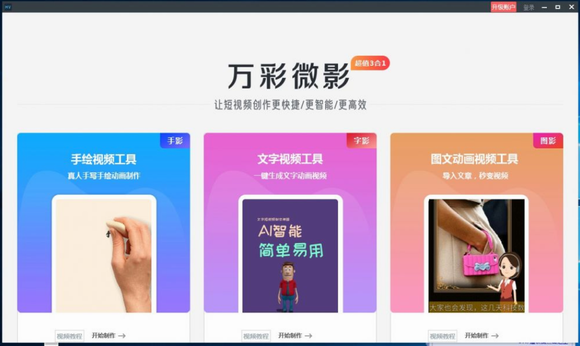
万彩微影大师PC版亮点:
1、超多动画特效:
软件上有丰富的转场、特效动画,让内容切换与转场自然流畅。
2、20+文字动画效果:
丰富的文字动画效果:弹跳、 翻滚、 打印、手写等,让文字动画视频表现形式更丰富。
3、丰富的图标素材库:
上万的图标涉及各行各业,给文字配上相应图标,提升网友对视频内容的理解,轻松应对各种场景。
4、海量精美模板:
内置了海量精美模板,包含了各种类型,如幽默搞笑、销售口才、情感百科、健康养生等,一键套用。
5、创意手绘模板:
内置大量精美有创意的手绘模板,涵盖多个行业主题,可直接套用即可制作出适合各类场景的手绘短视频。
万彩微影大师PC版优势:
1、一键录音更方便:
一键点击即可录制音频,还支持编辑音频,按需截取、拆分、删除音频,十分方便。
2、3D卡通解说:
动作丰富、表情多样的3D动画人物既可以丰富短视频动画的内容还能提升用户观看体验。
3、智能语音合成:
多种角色(男士、女士、儿童、卡通)、多种语言(普通话、英语、方言、粤语)可选,输入文字即可转为配音。
4、海量SVG素材:
内置优质10000+手绘线稿SVG矢量素材,适用于制作各种主题的手绘短视频内容。此外,还支持添加本地图片素材。
5、真人手势/手绘动画:
提供多种真人手指/手势动作,120+手绘动作,还支持自定义手绘的笔和手绘,配合所需的动画内容,创建专业的手绘动画短视频。
6、输出与分享:
支持输出多种视频格式,如mp4/mov/wmv/avi/flv/mkv;高清输出,LED大屏播放毫无压力;海能一键上传到云端,便可分享到微信、qq、微博等社交平台。
万彩微影大师PC版描述:
1、57个静态角色:
免费可商用的静态人物角色,多种职业角色可选,可做不同类型受用户欢迎的手绘短视频。
2、百变文字视频风格:
文字和图片支持添加剪纸/黑白/黑影效果。 剪纸(贴纸)效果可使文字/图片立体突出;还可按需选择黑白、抖音风黑影效果。
3、60+动画人物角色:
包含2D角色和3D角色,涉及多个行业:教师、 警察、医护、白领等。每一个角色都有各种动作/表情,您可根据文字的内容,配备相应的角色。
4、文字转语音:
如果不想真人配音,则可以输入文字生成语音朗读:多种角色可供选择(男士、女士、儿童、卡通); 方言轻松转换(普通话,粤语, 英语, 其他方言)。
5、简单输出随意分享:
支持输出多种视频格式,如mp4/mov/wmv/avi/flv/mkv;高清输出,LED大屏播放毫无压力;还支持输出GIF动图; 一键上传云端,轻松分享至微信、QQ、微博等社交平台。
万彩微影大师PC版安装方法:
1、将万彩微影安装到你的电脑,点击下一步;
2、为使用万彩微影大师软件(以下简称“本软件”)及服务,您应当阅读并遵守《万彩微影大师许可及服务协议》;
3、软件的安装地址C:Program Files (x86)万彩微影大师(各位用户可自选);
4、提示软件的快捷方式名字万彩微影大师;
5、提示创建启动图标,点击下一步;
6、软件设置内容,点击安装;
7、软件安装进度条,等待万彩微影大师安装结束;
8、现在主程序已经安装到你的电脑,点击完成打开软件。
万彩微影大师PC版使用方法:
1、打开万彩微影大师显示软件功能界面,在软件底部点击开始制作;
2、新建工程界面,在软件创建新的设计项目;
3、提示视频模式,可以在软件选择画布尺寸,可以在软件下方选择向导;
4、风格设置界面,在软件点击一种风格使用,可以选择经典、简约、风景;
5、素材设置功能,将你需要制作为视频的素材添加到软件使用,可以在软件右侧选择边框;
6、如图所示,进入文件夹就可以导入图像资源,将需要转换为视频的图像批量打开;
7、随后设置文字内容,可以设置一张图像配置一段文字,可以在软件选择语音角色;
8、软件显示语音库,点击下方的试听按钮就可以播放语音;
9、片头片尾设置功能,可以添加视频作为片头片尾,勾选就可以添加素材;
10、这款是剪辑界面,可以在软件左侧管理音乐、字幕、素材、框架,可以在左下角查看特效、字幕、声音;
11、如果您需要发布项目就可以在软件登录自己的账号;
12、显示帮助功能,万彩微影大师功能相关的步骤编辑视频,自己进入帮助中心查看;
13、处理的视频可以点击播放查看具体效果,不满意的视频继续修改;
14、保存功能,将本次制作的项目保存,将没有设计完毕的工程保存,下次打开工程继续制作。


















































